Androidアプリ開発環境構築
大学の停電があったので,クリーンルーム内の装置を立ち上げ作業を手伝ってきました.超高真空を扱うので,あまり長時間電源を切っている状態は良くないんですよね.
さて,先日Android端末を購入したので,早速アプリの開発環境を整えました.SDK導入~実機デバッグまでです.
アプリをダウンロードして遊ぶより,作って遊ぶほうが楽しいですよね.(導入したアプリはについてはもう少し使ってみて追加削除してから)
皆結構やってるし,すんなり行くかとおもいきや,色々とトラブルがあったのでログを残しておきたいと思います...orz
別に作りたいものが有るわけでもないのだけれども,好奇心から遅かれ早かれ開発環境整えるんだろうなと思い勢いでやりました.
情報はネットに沢山あるので,主に躓いた所を詳しくまとめておきます.
前提として,Eclipseは導入済みです.
概要
- Android SDK導入
- EclipseにAndroid Developper Tools導入
- Android Emulator(android virtual device)を起動させる
- エミュレータでプログラムを実行する
- 実機でプログラムを実行する
大雑把にこんな流れです.
1.Android SDK導入
公式サイトからダウンロード
443MBもあって,やたら重たいなと思ったら,eclipseが同梱されてました.今回は既にインストール済みのeclipseを使うのでスルー.
2.Android Development Tools for Eclipse
ヘルプ→マーケットプレースで,Android Development Tools for Eclipseをインストール.
Eclipse再始動したら,Android SDKの場所が設定されていない と怒られた(´・ω・`)
先ほどダウンロードしたSDKの中から,sdkフォルダと,SDK Manager.exeを適当なところに解凍して,Android SDKの場所として,sdkのフォルダを指定でOK
この警告は消えたが,次に
ん?(´・ω・`)
調べてみたら,localhostが自分のPCにループバックしてないのが問題っぽい.言われてみれば,local hostは仮想マシンで遊んでる時に書き換えた記憶が・・・
というわけで,直します.
- 適当なエディタを管理者権限で開いて,
- C:\Windows\System32\drivers内のetcフォルダの読み取り専用チェックを外す
- エディタからetcフォルダ内にあるhostsファイルを開いて
- 127.0.0.1 localhost を追加(書き直す)
- etcフォルダを読み取り専用に戻す
eclipse再起動でOK.パースペクティブをDDMSにしてもエラー無し
3.ADV(Android Virtual Device)を起動する
とりあえずHelloWorldやりましょう.
参考サイト:http://izeef.web.fc2.com/develop/android/hello_eclipse.html
上記のサイトに従ってホイホイと.ADVは無いので,作ります.
コチラが分かりやすいです.http://www.infinity-dimensions.com/blog/archives/android-app-develop-avd.html
ここでまたトラブル.
「ウインドウ→Android SDK and AVD Manager」が無い...
パースペクティブのカスタマイズで,「Android SDK and AVD Manager」はあるから,インストールはされているのだろう. と,しばらく悩んでたけど,パースペクティブがJavaになっていないだけでした(DDMSになってた)
参考:http://note.chiebukuro.yahoo.co.jp/detail/n136130
エミュレータデバイスの設定ができるようになったので,作成→起動.
次,「エミュレータが起動しない」
とりあえず,メモリを1024にすると
On Windows, emulationg RAM greater than 768M may afail depending on the system load.
Try progressively smaller values of RAM if the emulator fails to launch.
とかいうエラーが出て,768にするとエラーは無くなるものの,それもまたおかしい.google先生に聞いてみると,
http://stackoverflow.com/questions/11667907/android-emulator-failed-to-allocate-memory-8
というのを見つけたので,config.iniの中にある
hw.ramSize=1024→hw.ramSize=1024MB
エラー消えた・・・?でもMising RAM valueって出ちゃったので結局512に戻し,とりあえず起動しました.
凄くもっさりして重い(´・ω・`)
気を取り直して,Hello Worldいきましょう.
なんか最初からHello Worldあったから,適当にテキストを追加してみる.
とかいうwarningを出してしまったので修正.
参考:http://detail.chiebukuro.yahoo.co.jp/qa/question_detail/q1294171037
いざ実行(`・ω・´)
「実行(コンパイル)できない」
どんだけトラブル続くんだ・・・
エラーメッセージより,
ビルド・パスが不完全であるため、プロジェクトはビルドされませんでした。java.lang.Object のクラス・ファイルが見つかりません。ビルド・パスを修正してから、このプロジェクトをビルドしてください
はい,パスを通していないだけでしたorz
「~\sdk\tools」をwindowsの環境変数に追加しておきます.
SDKの場所指定した時に場所わかると思ったんだけど(jreとかはそうだったような),windows側でダメっぽいですね.(ビルド・パスでtoolsを指定すればよかったのかな?)
無事,実行でエミュレータが起動しました.
4.実機デバッグ
先ほどまで参考にしていたサイトはAndroidのバージョンが古いので,ちょっと方法が違うみたいです.
上記に従ってUSBデバッグをONにします.
それにしても,7回タップで「これでデベトッパーになれました!」 って・・・
後は,他のサイトでもあるような感じで,接続して,DebaggableをtrueにすればOK.
デキター
環境構築完了!!
しかし,躓くとかそれ以前に最大の問題として作りたいものが思い浮かばないという(´・ω・`)
タグ: Android
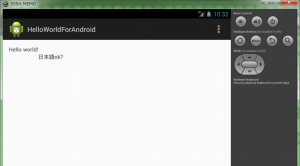
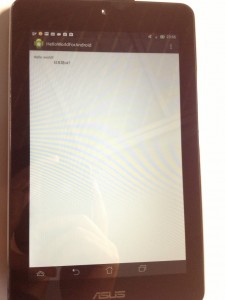
コメントを残す